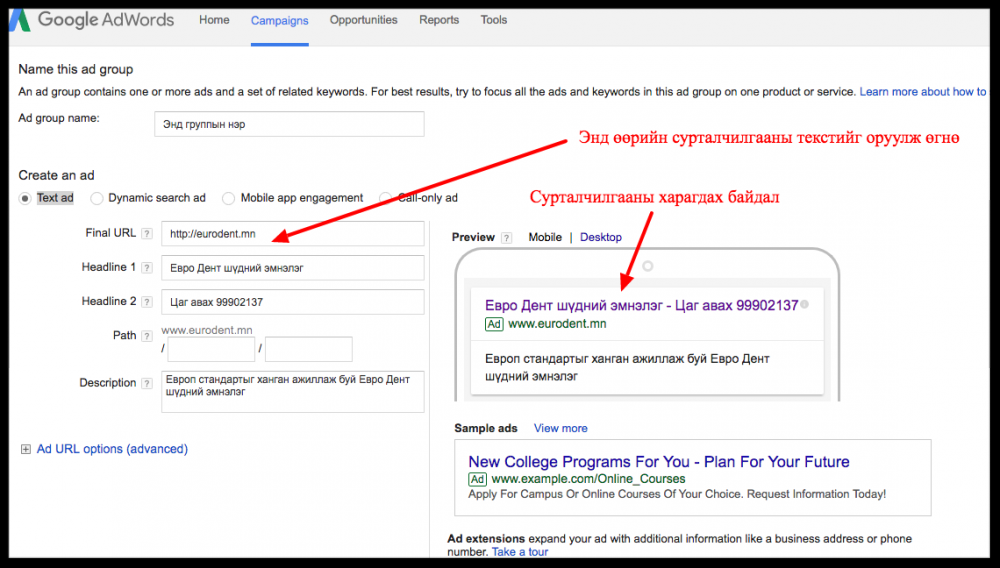Google хайлтын системд органик болон төлбөртэй гэсэн 2 янзаар хамгийн дээр байрших боломжтой байдаг. Энэ удаад бид төлбөр төлж хэрхэн дээгүүр байрших тухай хүргэх болно. Таны вэб сайт органикаар эхний байранд гарах арай л болоогүй байгаа бол энэ арга танд тус болох юм.
Та хэзээ нэгэн цагт доорх зурагт үзүүлсэн шиг хайлтын үр дүнг харж байсан уу?
Ad тэмдэгтэй үр дүн бол google-д тодорхой хэмжээний төлбөр төлж шууд хайлтын эхний байранд гарсан гэсэн үг юм.
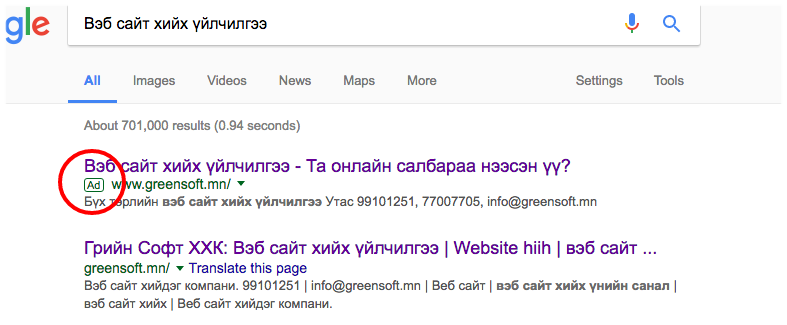
Хэдий хэмжээний төлбөр төлөх бол гэж бодож байна уу? Танд ердөө л $10 байхад яг одоо эхэлж болно. Таны тодорхойлж өгсөн түлхүүр үгүүдээр хайлт хийхэд танай вэб сайт хамгийн дээр, урдаа ногоон тэмдэгтэй байрших бөгөөд зөвхөн дарж орсон тохиолдолд таны $10 -c хасагдах зарчмаар явна. Зөвхөн дарсан тохиолдолд шүү, шударга байгаа биз?
Хэрэгтэй зүйлс
- Таны бизнесийн мэдээллийг агуулсан компанийн вэб сайт
- Олон улсын долларын карт
- Google аккаунт /gmail хаяг/ байхгүй бол Gmail хаяг нээх зааварыг үзнэ үү
1- р алхам: Adwords- т бүртгүүлэх компанит ажил үүсгэх
Та https://adwords.google.com хаягаар өөрийн Gmail хаягаараа нэвтэрч орно.
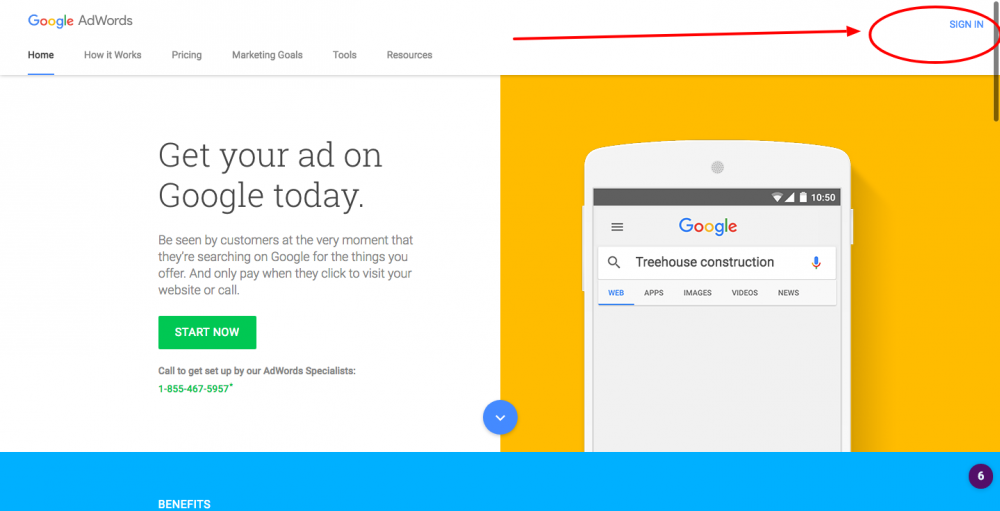
Компанит ажил үүсгэх
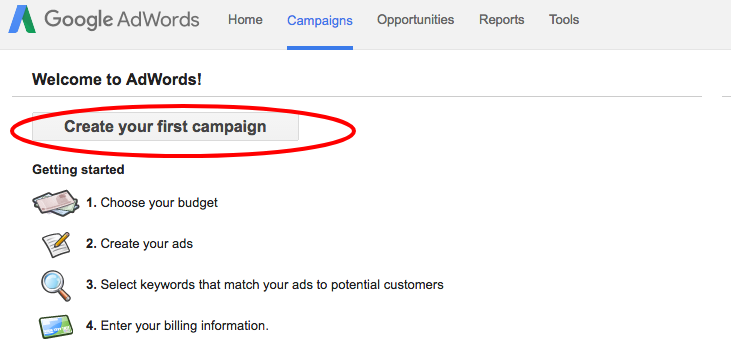
Энэ удаагийн нийтлэлээрээ таныг шүдний эмнэлгийн бизнес эрхлэгч гэж үзье.
Компанит ажлынхаа нэрийг өөрийн хүссэнээр өгөх бөгөөд TYPE буюу төрөл хэсгээс Search Network only гэдгийг сонгоно.
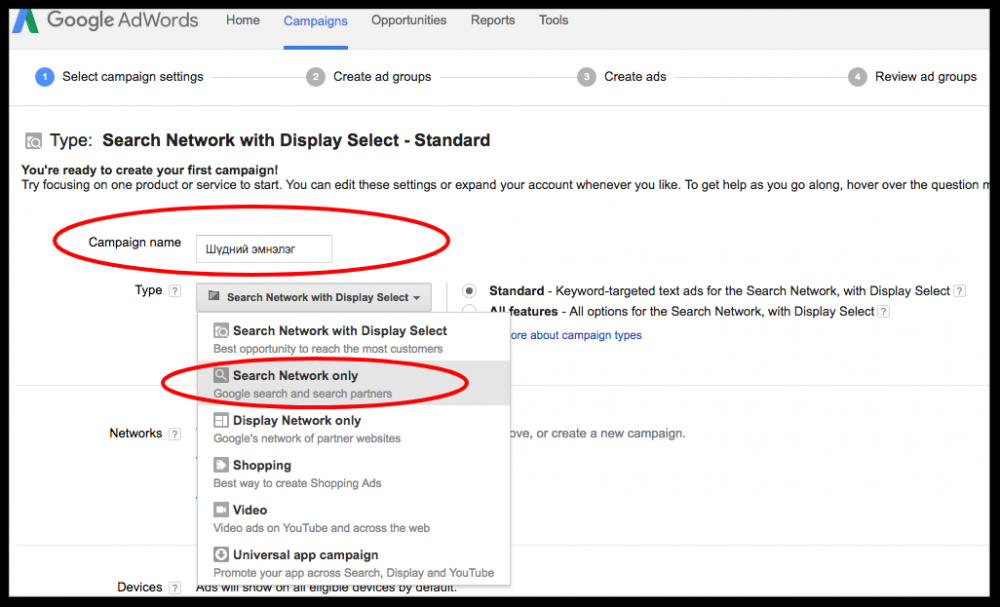
Байршил хэсгээс мэдээж Монголыг сонгоно. Энэ нь google.mn ээс зөвхөн Монголд байршиж буй хэрэглэгч хайхад л таны сурталчилгаа гарна гэсэн үг. Хэрвээ та хүсвэл Let me choose.. хэсгээс Монгол, Улаанбаатар гэх мэт нарийн сонголт хийж болно.Энэ удаад Монгол улсын хэмжээнд хайхад гарч ирэхээр тохируулж үзье.
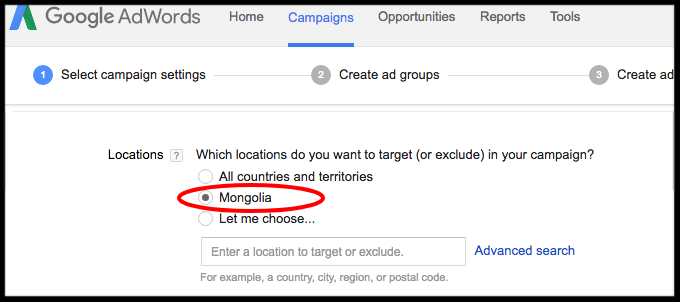
За, дараагийн хэсэгт төлбөр тооцоо, төсөв, нэгж, даралтын үнэ тохируулах ёстой.
Bid strategy хэсгээс Manual: Manual CPC г сонгоно.
Default bid: энэ хэсэгт нэг даралтад хэдэн $ санал болгохоо оруулна. Миний хувьд 0.10 гэж орууллаа. Тухайн түлхүүр үг өрсөлдөөн багатай, тантай өрсөлдөж байгаа өөр бизнес байхгүй тохиолдолд нэг даралтын үнэ хямд байх бөгөөд өрсөлдөөн их байх тусам өндөр үнэтэй байдаг.
Budget буюу төсөв хэсэгт өдөрт дарах дээд дүнгээ оруулж өгнө. Нийтлэлийн хувьд $3 гэж орууллаа. Өөрөөр хэлбэл, тухайн өдрийн нийт даралт $3 хүрвэл энэ өдөртөө миний сурталчилгаа автоматаар зогсоно гэсэн үг юм.
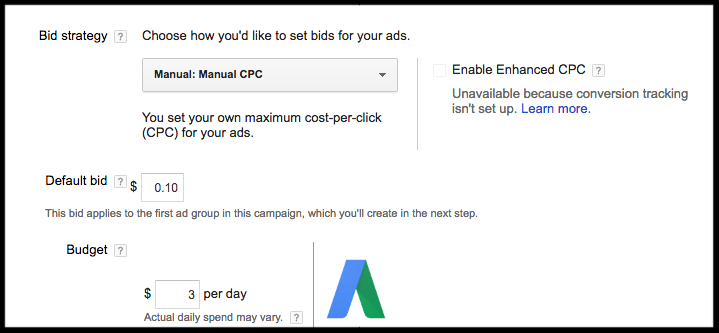
Бүгдийг тохируулсан бол Save and continue-г дарж дараагийн алхамд шилжинэ. Ямар нэгэн зүйл буруу эсвэл дутуу хийгээгүй бол дараагийн алхамд шилжих шинэ цонх гарч ирэх болно.
2- р алхам: Сурталчилгаа үүсгэх болон түлхүүр үг сонгох
Ad group name: хэсэгт группийнхээ нэрийг өгнө. Ерөнхийдөө Google adwords аккаунтын бүтцийг авч үзвэл доорх зурагт үзүүлсэн шиг бүтэцтэй байдаг. Бид одоогоор Campaign үүсгээд төсөв болон холбогдох тохиргоог хийж дуусаад групп үүсгэж сурталчилгаа болон түлхүүр үг сонгох хэсэгт явж байна.
| Account буюу Gmail хаяг | |||
| Billing information - Төлбөрийн мэдээлэл /олон улсын master visa карт/ | |||
| Campaign - Компанит ажил 1 | Campaign - Компанит ажил 2 | ||
| Budget - Төсөв Settings - Тохиргоо |
Budget - Төсөв Settings - Тохиргоо |
||
| Групп 1 | Групп 2 | Групп 1 | Групп 2 |
| Ads - Сурталчилгаа Keywords - Түлхүүр үг |
Ads - Сурталчилгаа Keywords - Түлхүүр үг |
Ads - Сурталчилгаа Keywords - Түлхүүр үг |
Ads - Сурталчилгаа Keywords - Түлхүүр үг |
Create an ad: хэсэгт өөрийн сурталчилгааг үүсгэнэ.
Text ad хэсгийг сонгоно.
Keywords: Түлхүүр үг сонгох
За одоо хамгийн чухал буюу түлхүүр үг сонгох хэсэгт ирлээ. Google- ээс юу гэж хайвал миний сурталчилгаа гарах вэ гэдгийг энэ хэсэгт тохируулна гэсэн үг юм. Манай тохиолдолд Шүдний эмнэлгийн сурталчилгааг хийж байгаа болохоор:
гэх мэт түлхүүр үг сонгож байна. Таны бизнесийн хувьд эдгээр түлхүүр үг мэдээж өөр байх бөгөөд танай бизнесийг хүмүүс google-ээс юу гэж хайдаг болохыг нилээд сайн судалж байж түлхүүр үгээ сонгоорой. Мөн таны сонгож авсан түлхүүр үгээр google-с хэр их хайлт хийдгийг мэдэхийг хүсвэл Tools цэсний Keyword Planner ----- Get search volume data and trends хэсэгт орж шалгаж үзээрэй.
Түлхүүр үгээ доорх зурагт үзүүлсэн шиг оруулж өгнө.
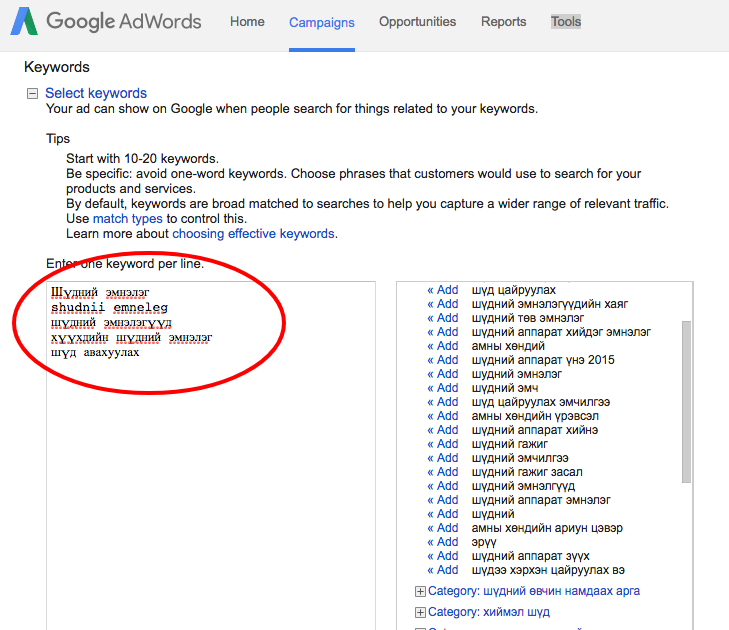
3- р алхам: Данс цэнэглэх
Дараагийн хэсэгт та төлбөр төлөх картаа холбож өгөх ба хэрвээ танд яг одоо бэлэн карт байхгүй бол Set up billing later товч дээр дарж дараагийн алхамд шилжиж болно.
Таныг төлбөрийн картын мэдээлэл холбох хүртэл
Your account isn't active - To activate your account and start running your ads, enter your billing information. Fix itLearn more
гэсэн анхааруулга дагах бөгөөд карт холбож данс цэнэглэх хүртэл таны аккаунтыг идэвхгүй байлгах болно.
4- р алхам: Google хяналт
Та дансаа амжилттай цэнэглэж /хамгийн багадаа $10/ дуусан бол таны сурталчилгааг google-ийн зүгээс Under review хийх буюу хянаж үзэх болно. Энэ нь 15-20 минут болдог.
Сурталчилгааг тань зөвшөөрсөн тохиолдолд таны тодорхойлж өгсөн түлхүүр үгүүдээр хайлт хийхэд таны бизнесийн мэдээлэл хамгийн дээр нь байрших болно.
5- р алхам: Сурталчилгааны явцыг хянах, танай вэб сайтын чанар
Мэдээж та бүх төрлийн статистикийг нарийн харах боломжтой: хэдэн хүн юу гэж хайсан, хэд нь дарж орсон гэх мэт.
Таны сурталчилгаан дээр дарж орлоо гэж бодъё.
Вэб сайт руу тань орсон хүн танай оффисын хаалганы өмнө ирсэн хүнтэй адил. Хөтлөөд оруулах уу, хөөгөөд явуулах уу гэдгийг танай вэб сайт л шийднэ.
Та өөрийн компанийн сайт руу хамгийн сүүлд хэзээ орсон бэ? Тэнд ямар мэдээлэл байна? Захирлын тань мэндчилгээ нүүр хуудсан дээр нь байгаа юм биш биз?! :) Билэгдлийн чанартай, компаниа хэт магтсан вэбийг орчин үеийн завгүй хэрэглэгчид ухаад сууна гэж үү?! Хариулт- ҮГҮЙ!!! Дээр нь, мобайл буюу гар утсан дээр эвдэрч харагдаж байна уу? Тэгвэл бүр ч хэрэггүй...
Хайлтын системд танай вэб хуудас болон танай бизнесийн тухай мэдээлэл эхэнд гарч ирнэ гэдэг нь харилцагчдын тоог нэмж бизнес өргөжихөд шууд нөлөөлдөг.
Таны бизнест амжилт хүсье!
Хайлтаас орж ирсэн урсгалыг хэрхэн зөв ашиглах? SEO гэж юу болох, хайлтын түлхүүр үг, вэб хуудсуудаа хэрхэн хайлтын системд бэлтгэх вэ? Эдгээр асуултын хариуг бид та бүхэнд бодит жишээ болон өөрсдийн туршлага дээр тулгуурлан хүргэх гэж байна.